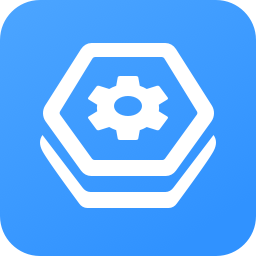腾达W311MIV4.0网卡驱动是tenda超级Mini无线USB网卡的驱动程序,w311mi是腾达官方推出的超级无线usb网卡,非常的小巧信号接受特给力,有需求的小伙伴欢迎下载此驱动。
腾达W311MI AP模式如何设置?
具体设置步骤(以XP系统为例):
一、先安装好网卡驱动,驱动安装成功后在电脑会出现网卡UI界面。如下图所示:
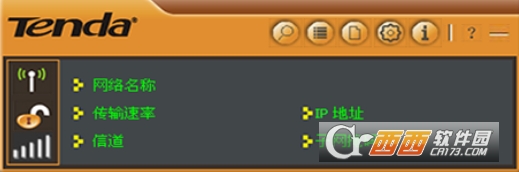
二、将电脑本地连接或宽带连接进行共享。在电脑桌面上右击“网络邻居”—“属性”—“本地连接”—右击“属性”—“高级”—“Internet连接共享”。如下图所示:

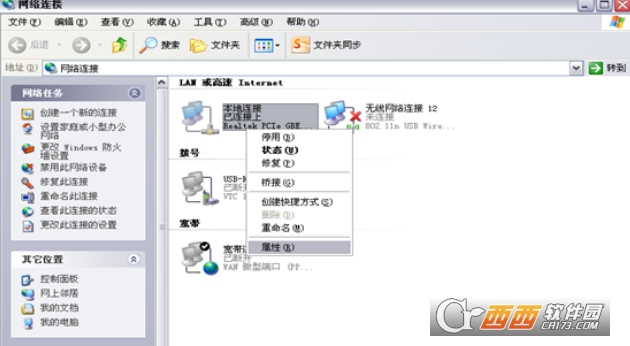
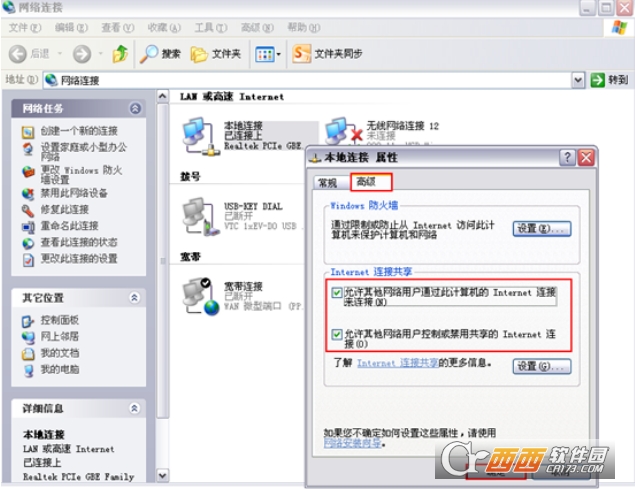

三、由于USB网卡默认的是station模式,所以需要进行模式切换。右击电脑右下角tenda标识的网卡UI图标,点击“切换至AP模式”。如下图所示:
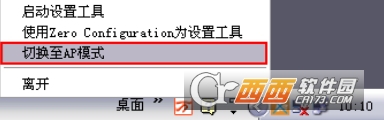
点击切换后会出现如下图标:
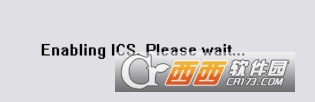
四、(1)、切换AP模式成功后,在设置界面里点击“一般设置”---填写“AP的网络名称(SSID )”--“下一步”。如下图所示:
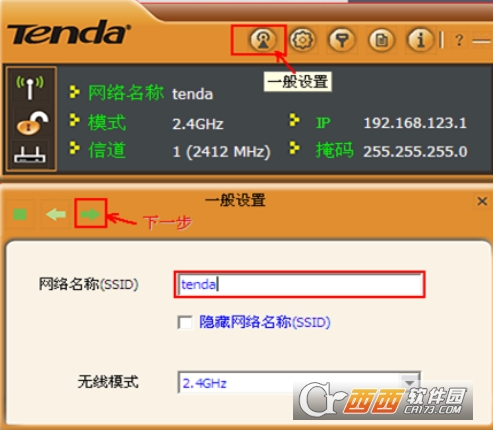
(2)、设置好SSID点击下一步“选择国家区域码是默认”,“信道”建议选择“1”“6”“11”。如下图所示:
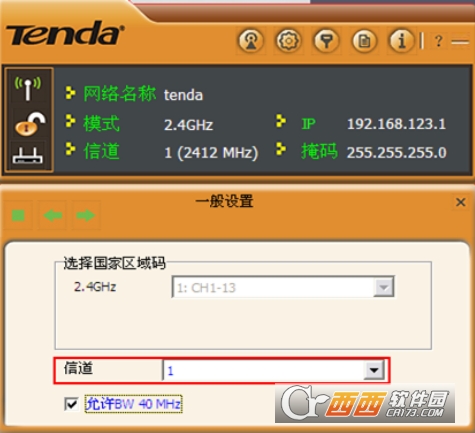
(3)、选择信道后点击下一步,设置“验证方法”和“加密方法”(建议使用WPA-PSK、AES)。如下图所示:

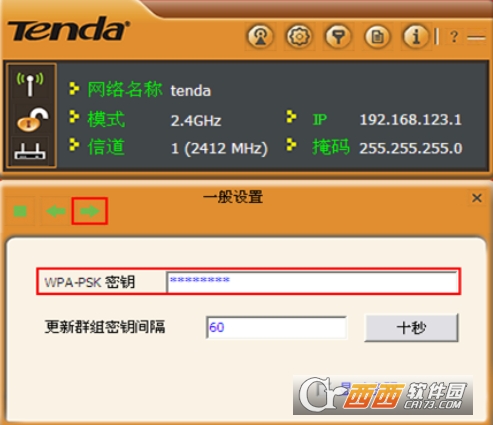
(4)、AP模式设置成功,可查看到网络名称和IP地址。如下图所示:
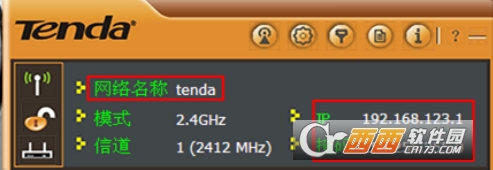
第五步:验证AP模式是否设置成功。在附近通过另一台电脑搜索AP的无线信号,连接成功后,获取的IP地址为软AP分配的IP地址。如下图所示:


腾达W311MI网卡如何安装驱动和使用?
第一步:连接好无线网卡与电脑
将网卡插在电脑正常可用的USB接口上(如下图所示)。

第二步:安装无线网卡驱动
1、网卡插入电脑后,会自动弹出驱动安装的对话框,点击对话框中的“运行Setup.exe”。
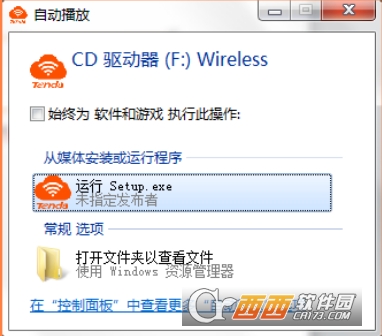
若没有自动弹出,请确保在“控制面板”中的“自动播放”选项有勾选,勾选后重拔插即可。

若仍不能自动弹出,请打开“计算机(我的电脑)”,找到“有可移动的储存设备”里的“CD驱动器wireless”,双击进行安装。(若不能在计算机内找到该驱动器,请更换USB接口尝试)
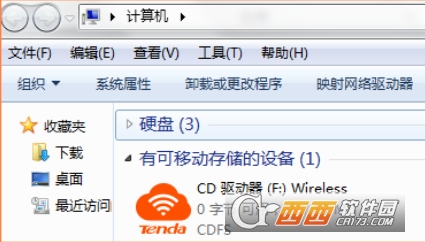
2、等待进度条到100%安装页面消失(注意:安装过程中如果360、电脑管家等软件提示风险文件,请选择“允许所有操作”),即代表驱动安装完成。

驱动安装完成后,点击电脑右下角的网络图标,选择相应的wifi进行连接即可。
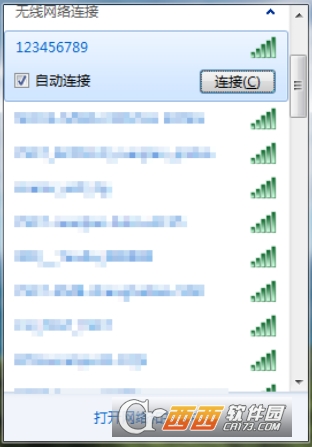
显示全部